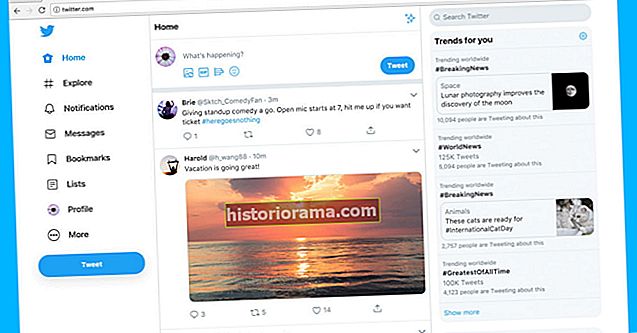Чи використовуєте ви все, що пропонують Карти Google? Прийшов час! Нижче наведено 10 порад щодо того, як отримати максимальну віддачу від вже відомого вам улюбленого додатка Maps.
Крок 1: Переконайтеся, що ваші домашні та робочі місця зберігаються на Картах Google. Натисніть на три рядки у верхньому лівому куті. Вибирайте Ваші місця та додайте адреси вашого дому та роботи. Це набагато полегшить, коли ви виїдете і збираєтеся швидко повернутися додому, тому що ви можете сказати Google рухатися додому, а не завжди вводити свою адресу.
Крок 2: Збережіть свої улюблені місця, щоб ви могли швидко переміщатися між ними, будь то будинок вашого брата чи ваш улюблений бургер. Знайдіть місце, натисніть на інформацію про місцезнаходження та виберіть Зберегти. Ви можете знайти їх усі в Ваші місця.
Крок 3: Google також спрощує пошук друзів - просто натисніть на рядок пошуку, щоб розпочати. Якщо ви цього раніше не робили, вам з’явиться повідомлення з текстом «Легко знайдіть адресу свого друга», а також запит на додавання контактів. Вам потрібно буде надати Google доступ до своїх контактів, але після цього ви зможете швидко шукати ім’я людини. Поки їх адреса вказана в контактах, ви можете набагато легше переходити до їх місця!
Крок 4: Говорячи про своїх друзів, чому б вам не поділитися з ними своїм місцезнаходженням? Скажімо, ви плануєте зустрітися з другом, але в цьому місці досить людно. Просто натисніть на секунду своє місцезнаходження, щоб випустити шпильку, а потім клацніть місце розташування та виберіть Поділитися. Потім просто надішліть їм текст або напишіть у Twitter.
Крок 5: Не впевнені, що ви хочете з’їсти на обід? Натисніть Пошук, а потім виберіть Досліджуйте поблизу щоб отримати список місць поблизу вашого місцезнаходження, які ви можете переглянути як список або на карті. Рейтинги просто роблять вибір місця для проживання ще простішим.

Крок 6: Google також спрощує планування. Переглядаючи раніше згадану область Огляд, виберіть спадне меню, щоб змінити поточний час доби Вечір. Ви побачите багато варіантів харчування, але якщо продовжувати прокручувати вниз, ви прийдете до Грай і дивись розділ. Це дозволяє швидко знаходити музику, музеї, кінотеатри тощо.
Крок 7: Вам коли-небудь доводилося їхати кудись без доступу до машини? Ви можете легко знайти громадський транспорт або привітати Uber за допомогою Google Maps. Просто перейдіть до місця, як це було б, якщо ви збиралися їхати, а потім виберіть символ поїзда для громадського транспорту або вагон із річкою "маджіг" зверху, якщо ви хочете зателефонувати до Uber або скористатися подібною послугою.
Чи використовуєте ви все, що пропонують Карти Google?
Крок 8: На жаль, Карти Google не дозволяють картографувати навігацію одночасно до п’ятнадцяти різних місць, але ви можете додати одну піт-стоп. У режимі навігації видно кнопку пошуку, яка дозволяє додавати напрямки до заправок, ресторанів, продуктових магазинів та інших популярних місць. Ви також можете шукати більш конкретні місця, якщо хочете.
Вибравши місце, ви побачите список місць на вашому поточному маршруті, а також скільки додаткового часу вам знадобиться, щоб дістатися туди. Виберіть його, і програма автоматично перерахує ваш маршрут.
Крок 9: Вірте чи ні, але Карти Google не вимагають натискання екрана для збільшення. Одне натискання дозволить вам злегка рухати карту, і якщо ви двічі натиснете і утримуєте, ви зможете збільшувати та зменшувати вміст до душі.
Крок 10: Інтернет-навігація призначена для користувачів. Якщо ви кудись подорожуєте і не хочете розраховувати на підключення до Інтернету, ви можете зберегти карту для використання в автономному режимі, шукаючи місце, клацнувши ім’я та вибравши Завантажити. Потім ви можете переглядати офлайн-зони, натискаючи три рядки та вибираючиОфлайн-райони.
iOS Android Windows